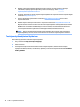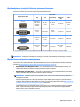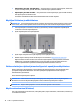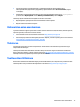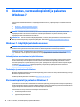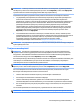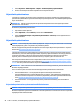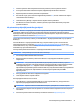User guide
Table Of Contents
- HP:n resurssien sijainti
- Työaseman ominaisuudet
- Työaseman asennus
- Asennus, varmuuskopiointi ja palautus Windows 7
- Asennus, varmuuskopiointi ja palautus Windows 10
- Ohjelmiston aktivointi ja mukauttaminen
- Tietokoneen sammuttaminen
- Lisätietojen etsiminen
- Ongelmien ilmetessä
- Perusvianmäärityksen suorittaminen
- Visuaalinen tarkastus: ei käynnisty, ei virtaa, ei videota
- Vilkku- tai äänimerkkikoodit: Etupaneelin määrityksen jälkeisten LED-merkkivalojen ja äänimerkkien t ...
- HP Support Assistant
- HP PC Hardware Diagnostics -apuohjelman käyttäminen
- Ennen tekniseen tukeen soittamista
- Varmuuskopiointi ja palautus Windows 10:ssä
- Perusvianmäärityksen suorittaminen
- Linuxin asentaminen ja palauttaminen
- Työaseman päivittäminen
- Diagnostiikka ja pienet vianmääritykset
- Säännöllinen hoito
- Käytettävyys
- Hakemisto
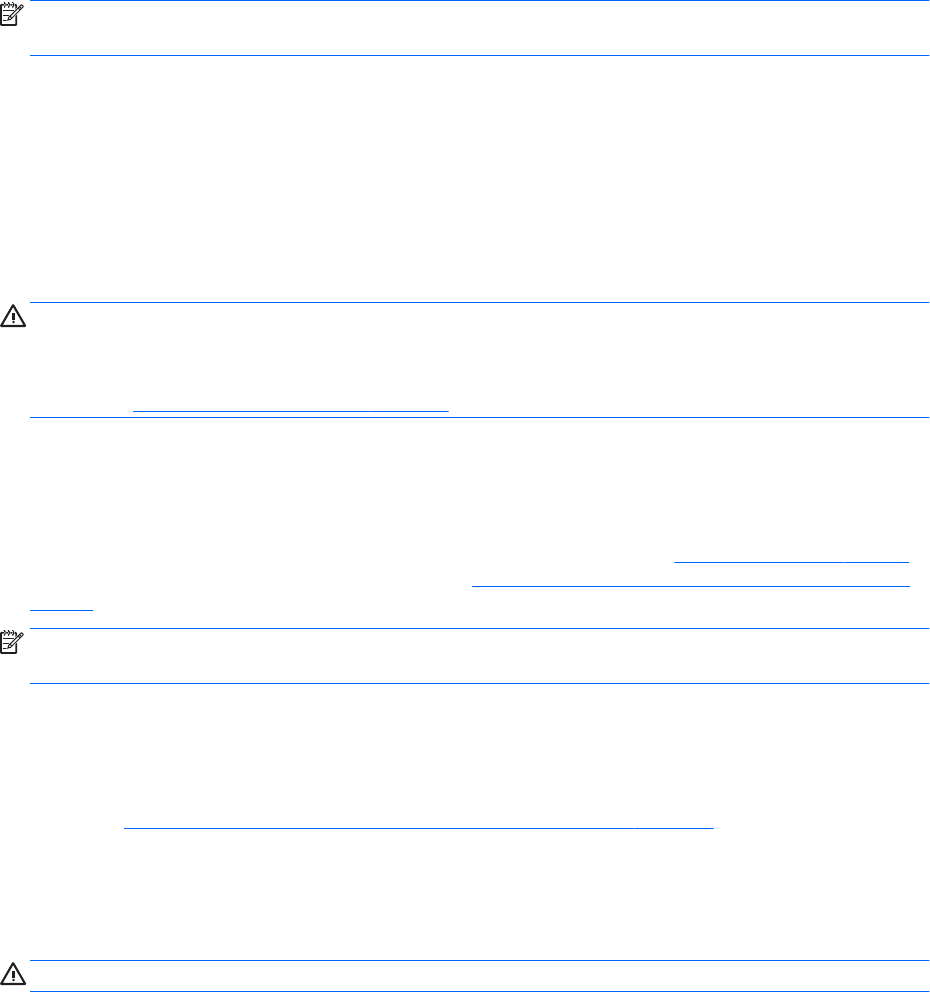
1. Vaitse Käynnistä > Kaikki ohjelmat > Ylläpito > Varmuuskopiointi ja palauttaminen.
2. Asenna varmuuskopio toimimalla näyttöön tulevien ohjeiden mukaan.
Järjestelmän palauttaminen
Jos sinulla on ongelma, joka saattaa johtua työasemallesi asennetusta ohjelmistosta, käytä järjestelmän
palauttamista palauttaaksesi työaseman aikaisempaan palautuspisteeseen. Voit määrittää palautuspisteitä
myös manuaalisesti.
HUOMAUTUS: Kokeile aina tätä järjestelmän palautustoimenpidettä ennen kuin käytät Järjestelmän
palauttaminen -ominaisuutta.
Aloittaaksesi järjestelmän palauttamisen:
1. Sulje kaikki avoimet ohjelmat.
2. Valitse Käynnistä, valitse Tietokone ja valitse sitten Ominaisuudet.
3. Valitse Järjestelmän suojaus > Järjestelmän palauttaminen > Seuraava ja toimi näyttöön tulevien
ohjeiden mukaan.
Järjestelmän palauttaminen
HUOMIO: Tämä toimenpide poistaa kaikki käyttäjätiedot. Tietojen menetyksen estämiseksi varmuuskopioi
kaikki käyttäjätiedot, jolloin voit palauttaa ne palautuksen jälkeen.
Kokeile aina järjestelmän palautustoimenpidettä ennen kuin käytät Järjestelmän palauttaminen -ohjelmaa.
Katso kohta Järjestelmän palauttaminen sivulla 20.
Järjestelmän palauttaminen tyhjentää kiintolevyaseman kokonaan ja alustaa sen poistaen kaikki luomasi
datatiedostot, ja asentaa sitten käyttöjärjestelmän, ohjelmat ja ohjaimet uudelleen. Sinun täytyy kuitenkin
asentaa itse ohjelmistot, jotka eivät olleet työasemalla tehdasasetuksena. Näitä ovat muun muassa
ohjelmat, jotka on toimitettu työaseman lisävarusteina, ja ohjelmat, jotka olet asentanut itse.
Voit tilata palautustietovälineet tuesta. Yhdysvalloissa tukea saat osoitteesta http://www.hp.com/support.
Jos tarvitset kansainvälistä tukea, siirry osoitteeseen http://www8.hp.com/us/en/contact-hp/ww-contact-
us.html. Voit tilata palautustietovälineet myös soittamalla tukeen.
HUOMAUTUS: Jotkin ominaisuudet eivät välttämättä ole saatavilla järjestelmissä, jotka toimitetaan ilman
Windows-käyttöjärjestelmää.
Sinun on valittava jokin seuraavista menetelmistä järjestelmän palauttamisen suorittaaksesi:
●
Palautusnäköistiedosto – suorita järjestelmän palautus kiintolevylle tallennetusta
palautusnäköistiedostosta. Palautusnäköistiedosto on tiedosto, joka sisältää kopiot alkuperäisistä,
tehtaalla asennetuista ohjelmista. Suorittaaksesi järjestelmän palautuksen palautusnäkötiedostosta
katso Järjestelmän palauttaminen palautusosion näköistiedostosta sivulla 20.
●
Palautustietoväline – suorita järjestelmän palautus palautustietovälineeltä, jonka olet hankkinut
erikseen.
Järjestelmän palauttaminen palautusosion näköistiedostosta
HUOMIO: Järjestelmän palauttaminen poistaa kaikki tiedot ja ohjelmat, jotka olet luonut tai asentanut.
Windowsia käyttävään työasemaan lisätään HP:n tehtaalla palautusosio. Palautusosion avulla voit palauttaa
käyttöjärjestelmän tehdasasetukset.
20 Luku 4 Asennus, varmuuskopiointi ja palautus Windows 7